
Indhold
- Sådan tager du et skærmbillede på Xbox One med din controller
- Sådan tager du et skærmbillede på Xbox One med din stemme
- Sådan administreres skærmbilleder gennem Xbox App
- Warframe
Du skal vide, hvordan du tager skærmbilleder på Xbox One. Det er den nemmeste måde for dig at dele dine bedste killstreaks, statistik og dit spils kunststil med andre mennesker.
Din Xbox One, Xbox One S eller Xbox One X har en indbygget funktion til at optage video fra dine yndlingsspil, der hedder GameDVR. GameDVR fordobles som en nem måde at tage skærmbilleder fra dine yndlingsspil. Med to knappresser kan du snappe et billede af alt, hvad du ser i dit spil.

At dele screenshots du tager er lige så nemt som at fange dem. To flere knapper presser, og du kan sende billedet til andre Xbox Live-medlemmer. Xbox-appen til iPhone, Android og Windows 10 har delemuligheder for at sende billeder til Twitter og andre sociale medier.
Læs: Sådan deler du Xbox One Games med venner
Sådan tager du skærmbilleder på Xbox One.
Sådan tager du et skærmbillede på Xbox One med din controller
Den nemmeste måde at tage et screenshot på Xbox One på er med din Xbox One-controller. Hvis du spiller et spil, er din controller allerede i hånden. Så du behøver ikke at jage rundt for andet tilbehør eller hardware.
Tryk på Xbox logo på din Xbox One-controller for at åbne Xbox Guide.

Tryk nu på Y knappen for at snappe dit billede. Dit spil vil øjeblikkeligt fryse, og en meddelelse nederst på skærmen vil bekræfte, at screenshotet blev taget og gemt. Du skal gentage denne proces hver gang du vil tage skærmbilleder på Xbox One, fordi et tryk på Y-knappen kun tager et enkelt billede.
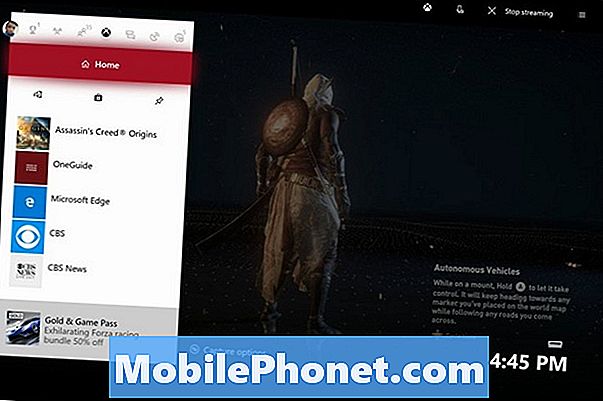
Tryk på Menu-knappen på din controller for flere optagelsesindstillinger.
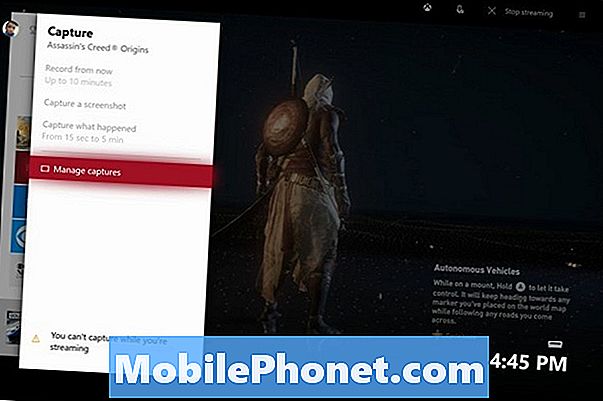
Hvis softwaren på din konsol er opdateret, kan du ikke tage skærmbilleder på Xbox One, når du streamer et spil til en Windows 10-pc. Du kan heller ikke tage skærmbilleder i menuerne på din Xbox One-konsol. GameDVR virker kun, hvis du aktivt spiller et spil.
Sådan tager du et skærmbillede på Xbox One med din stemme
I nogle situationer er det ikke nemt at tage skærmbilleder med din controller. Åbning af Xbox Guide tager dig ud af handlingen. Derfor er talekommandoer så bekvemme.
Læs: Sådan bruges Cortana på Xbox One
Hvis du har en Kinect til Xbox One-sensor tilsluttet din konsol. Tag et screenshot ved at sige "Xbox tage et screenshot." Denne kommando ændres til "Hey Cortana, tage et screenshot", hvis du har tændt den personlige assistent.
Du behøver ikke en Kinect til talekommandoer, hvis du tænder Cortana. Hun kan høre dig på Xbox One Chat Headset eller enhver hovedtelefon med en mikrofon, som Apples EarPods.

Læs: Bedste Xbox One trådløse headset
GameDVRs begrænsninger gælder også her. Du kan ikke fange et skærmbillede under streaming fra din konsol. Du kan ikke tage screenshots på Xbox One af noget uden for dit spil heller.
Uanset hvilken måde du beslutter dig for at tage skærmbilleder på Xbox One, skal du huske at være opmærksom på dine venner, der ikke har spillet spillet endnu. Send ikke skærmbilleder af tegn, der afslører vigtige historikplottepunkter.
Sådan administreres skærmbilleder gennem Xbox App
Eventuelle skærmbilleder, som du har taget fra din Xbox One, overgår i Xbox-appen til iPhone, Xbox til Android og Xbox-appen installeret på hver Windows 10-pc. Du behøver ikke et Xbox Live Gold-abonnement for at bruge nogen af disse apps.
Læs: Sådan bruges Xbox på Windows 10
Åbn Xbox app på din smartphone.
Tryk på Menu knap i øverst til venstre hjørne af din skærm.
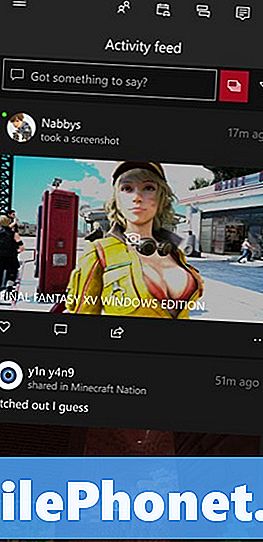
Trykke på Optager.
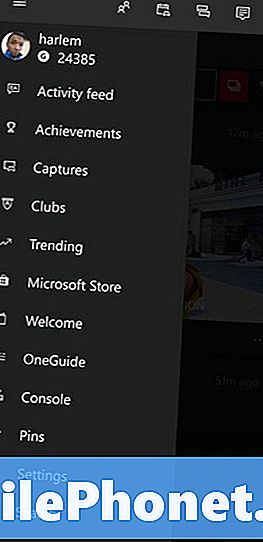
Dette feed har hvert billede eller video, du har taget på Xbox Live. Du kan sende billedet som en besked til et andet medlem af Xbox Live, sende det til dit Xbox Live Feed eller oprette et nyt indlæg med det til din Xbox Live Club.
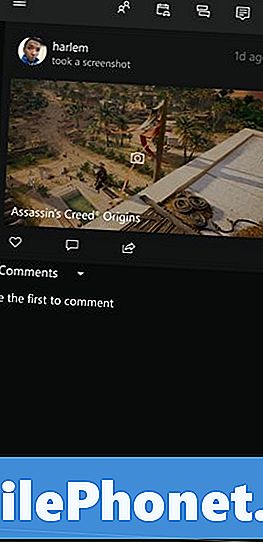
Skærmbilleder er på samme sted på Xbox-appen til Windows 10, men du får også mulighed for at dele dem på Twitter derfra.
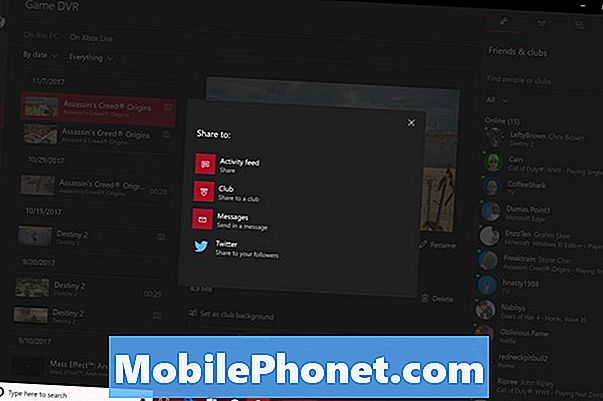
8 Bedste gratis Xbox-spil: januar 2018











